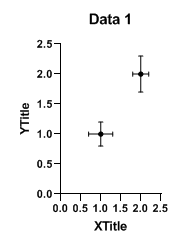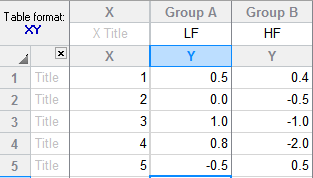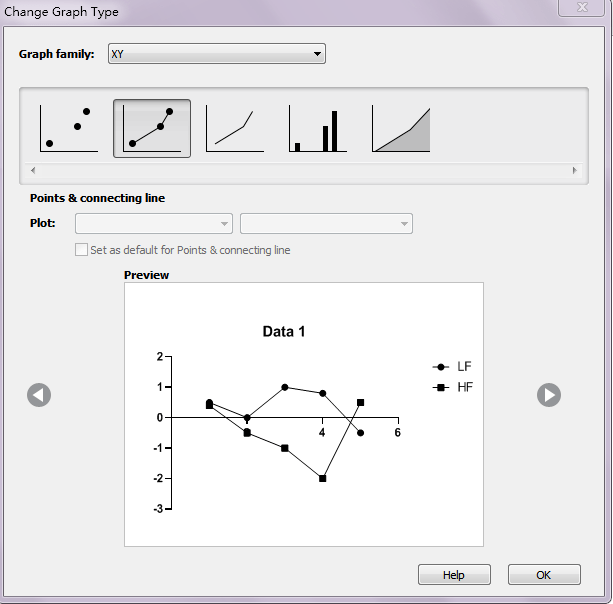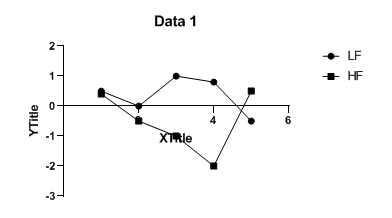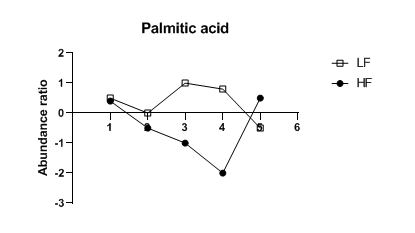Graphpad作折线图 |
您所在的位置:网站首页 › graphpad折线图圆滑 › Graphpad作折线图 |
Graphpad作折线图
|
这里顺便解释一下Data table, X, Y 的各个选项都是啥意思。 Data table 选项如果选择Enter or import data into a new table:在新建表中输入数据(一般分析自己的数据的时候选择),对应的出现Options选项下X和Y的各种选项。 X 轴的数据类型 Numbers :数字格式(1, 2, 3, 4, ....) Numbers with error value to plot horizontal error bars :带有误差的数字进而绘制水平误差线,也就是说X 轴的数字也有了误差线(如下图所示)
Dates :日期格式(20-Jan-2021 ) Elapsed times :时间格式(Time hh:mm:ss) Y 轴的数据类型 Enter and plot a single Y value for each point :每列只输入一个Y值 Enter replicate values in side-by-side subcolumns :每列可输入多个Y值(子列),有重复的时候 Enter and plot error values already calculated elsewhere :平均值、SD、SEM等指标已经计算好了,直接输入这些相应的指标 Data table 如果选择Start with sample data to follow a tutorial:用软件自带的示例数据,对应出现的是Select a tutorial data set,包含适合于XY数据类型的各种分析(自己没事了研究graphpad的时候可以参考一下)。 2. 按如下格式输入数据。这里我们把两组的名称(LF 和HF)也写上(也可以后面再修改)。如果是单组折线图的话,就只 输入一列 Y ;多组的话就输入多列Y。
3. 点击左侧Graphs 下的Data1,出现如下图所示,选择折线图形,点击OK。
4. 原始图形如下。
5. 图形调整(不再赘述,想调整哪里双击哪里 ,出现调整页面后进行调整即可)。
一个十分简单的折线图就完成了。 赞” 返回搜狐,查看更多 |
【本文地址】
今日新闻 |
推荐新闻 |